En este artículo, le mostraremos diferentes formas de medir la temperatura central de Raspberry Pi, ya que esto lo ayudará a controlar el rendimiento de su dispositivo.
Medir la temperatura central de Raspberry Pi
Existen múltiples métodos para medir la temperatura en Raspberry Pi:
- a través de la terminal
- A través de la interfaz gráfica de usuario
- A través de la secuencia de comandos de Python
Método 1: Medición de la temperatura central a través de la terminal
Él “vcgencmd” es una herramienta de línea de comandos que se usa principalmente para medir la temperatura central en Raspberry Pi: al escribir el comando de la siguiente manera, se mostrará la temperatura central de Raspberry Pi en la terminal:
$ vcgencmd medida_temp

Si desea ver un control continuo de la temperatura después de un tiempo específico, puede usar lo siguiente
$ ver -n < hora > vcgencmd medida_temp

Esto mostrará una ventana, donde se pueden monitorear los cambios de temperatura después de cada tres segundos.

Método 2: medir la temperatura a través de la GUI
También se puede agregar un panel de temperatura en la esquina superior derecha de la barra de tareas en el escritorio de Raspberry Pi para medir la temperatura central del dispositivo. De esta manera, el valor de la temperatura se puede ver fácilmente.
Para agregar un panel de temperatura, Botón derecho del ratón en la barra de tareas y vaya a “ Agregar/eliminar elementos del panel” .
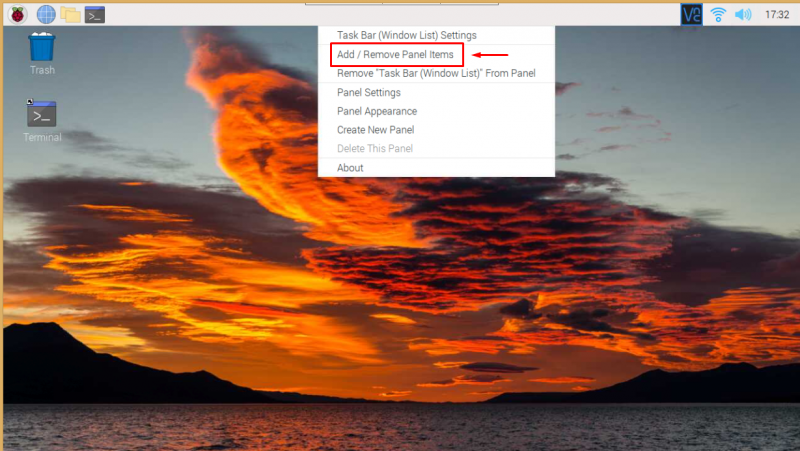
Ahora haga clic en 'Agregar' botón.
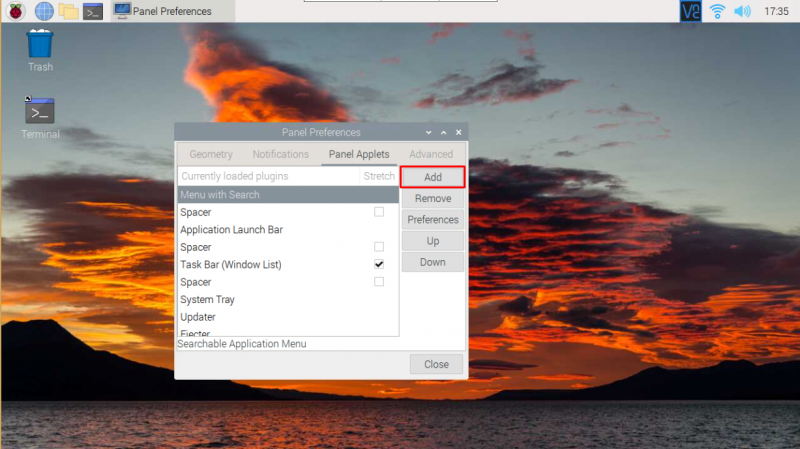
Aparecerá una nueva ventana, allí puede desplazarse hacia abajo y encontrar el “Monitor de temperatura” . Haga clic en él y presione 'Agregar' .
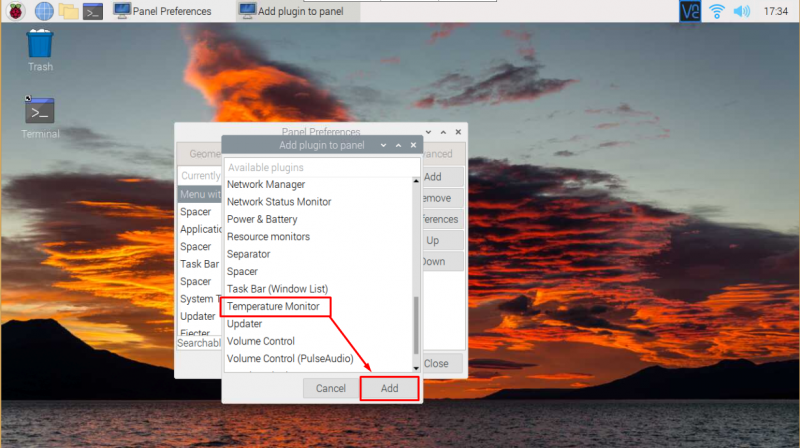
Después de agregar, verá un panel de temperatura en la esquina superior derecha de la barra de tareas. Puede verificar a través de la captura de pantalla que se muestra a continuación. Esta es una manera perfecta de monitorear continuamente la temperatura central de Raspberry Pi en su sistema.
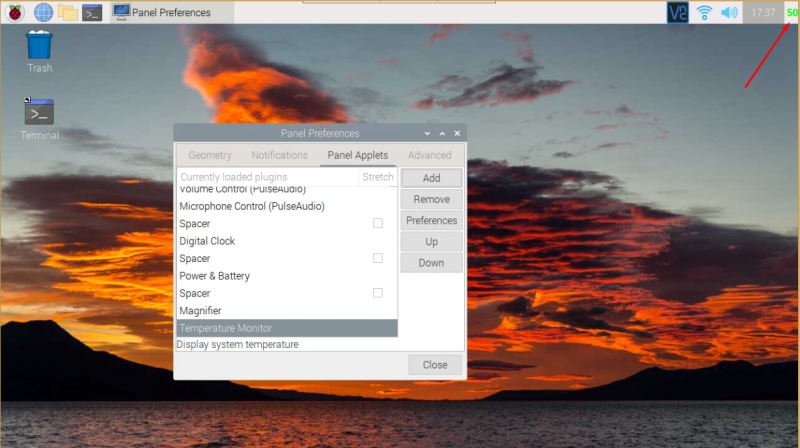
Método 3: medir la temperatura a través de Python Script
Medir la temperatura usando Python es otra forma útil que requiere algunos pasos, que se detallan a continuación:
Paso 1: Primero necesita crear un archivo de Python con cualquier nombre.
$ nano < expediente nombre > . py 
A meas_temp.py El archivo se creará en el directorio raíz de Raspberry Pi, donde debe colocar las siguientes líneas.
importar ustedimportar hora
definitivamente medida_temp ( ) :
temperatura = usted . papa ( 'vcgencmd medida_temp' ) . línea de lectura ( )
retorno ( temperatura reemplazar ( 'temp=' , '' ) )
tiempo Verdadero :
imprimir ( medida_temp ( ) )
hora . dormir ( < hora demora > )
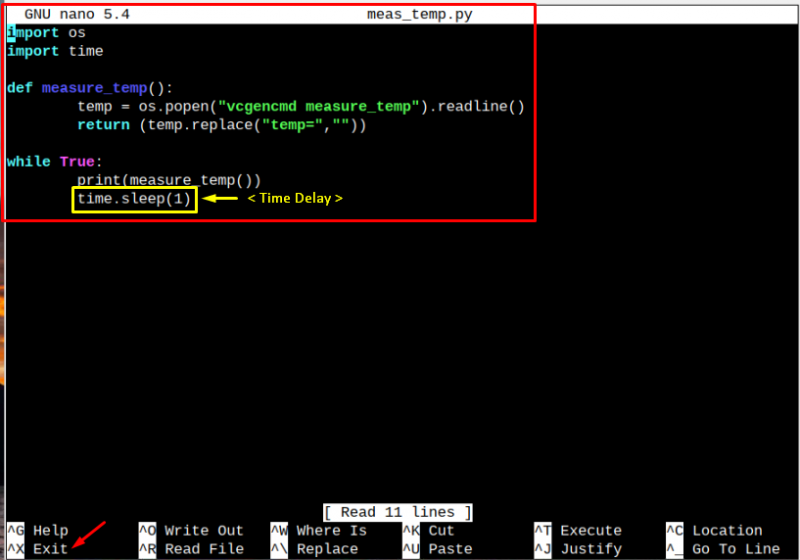
Después de escribir el código en el archivo, use ' CTRL+X” y ' Y” para guardar el archivo.
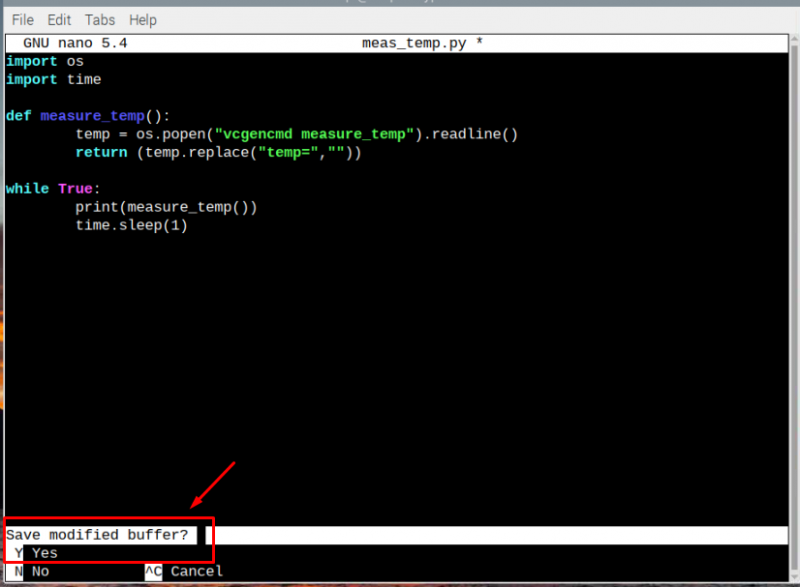
Una vez que se guarda el archivo, puede ejecutarlo con el siguiente comando:
$ pitón3 < nombre del archivo > . py 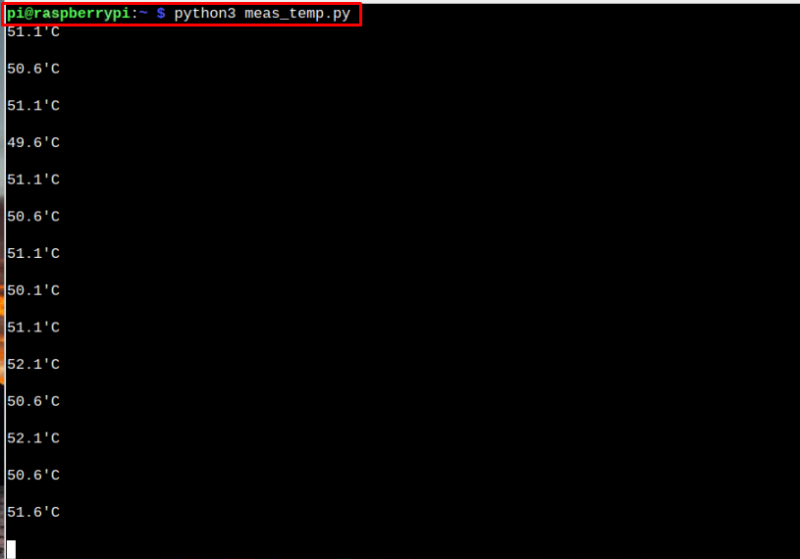
Como el código en el archivo de Python se basó en algún retraso de tiempo. En nuestro caso, utilizamos 1 segundo de retraso en nuestro código que muestra la temperatura central de Raspberry Pi cada 1 segundo.
Conclusión
Para ejecutar Raspberry Pi con un rendimiento óptimo, debe controlar la temperatura central del dispositivo Raspberry Pi, ya que la mayoría de las operaciones se realizan en el dispositivo a través del núcleo de la CPU. La guía anterior lo ayudará a medir la temperatura central en Raspberry Pi a través de la terminal, la GUI y el script de Python. Puede elegir cualquier método que desee, ya que todos son bastante fáciles de seguir.